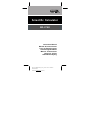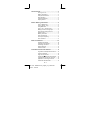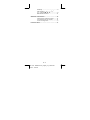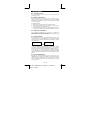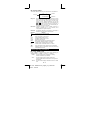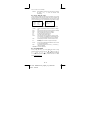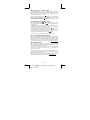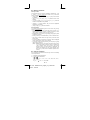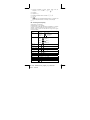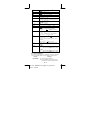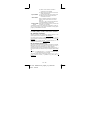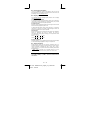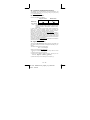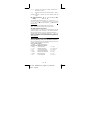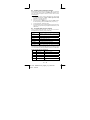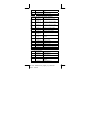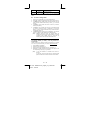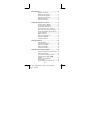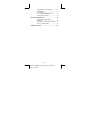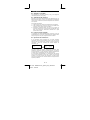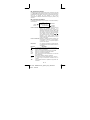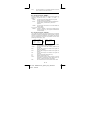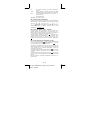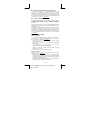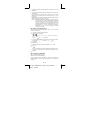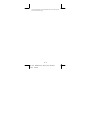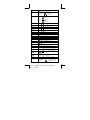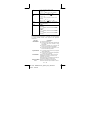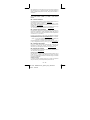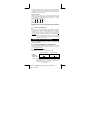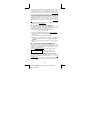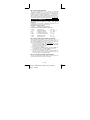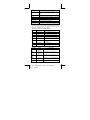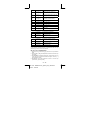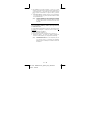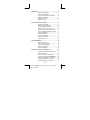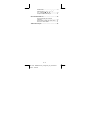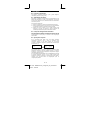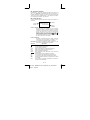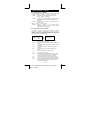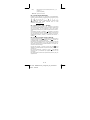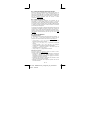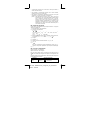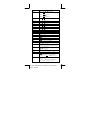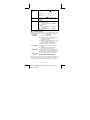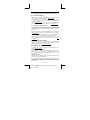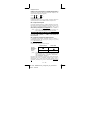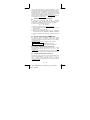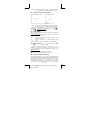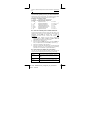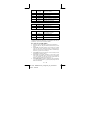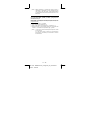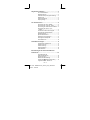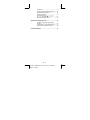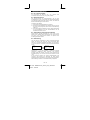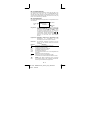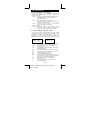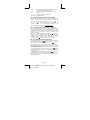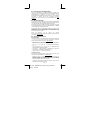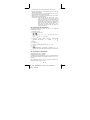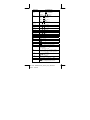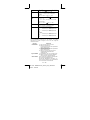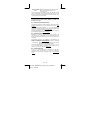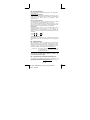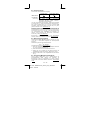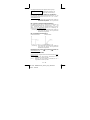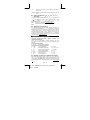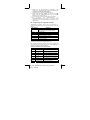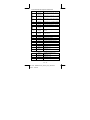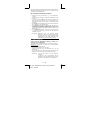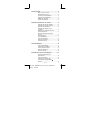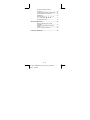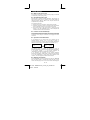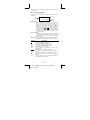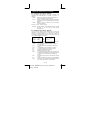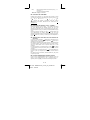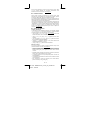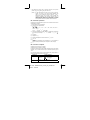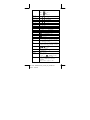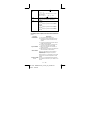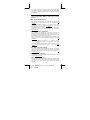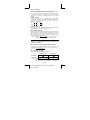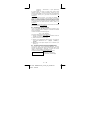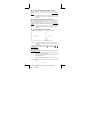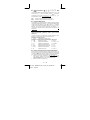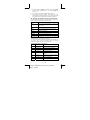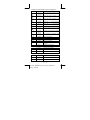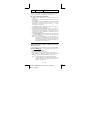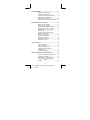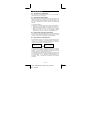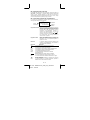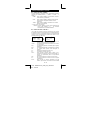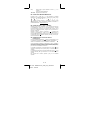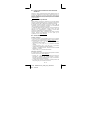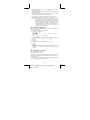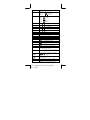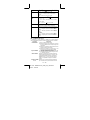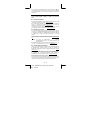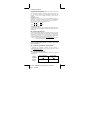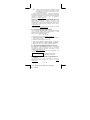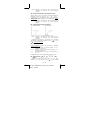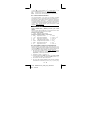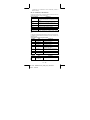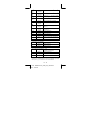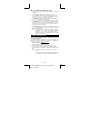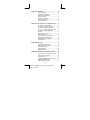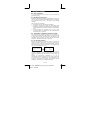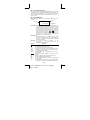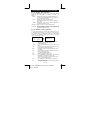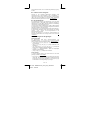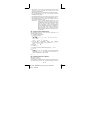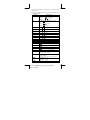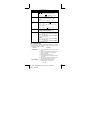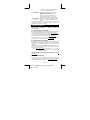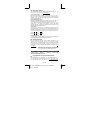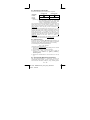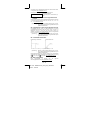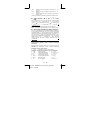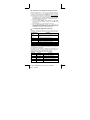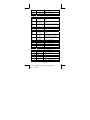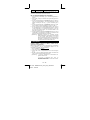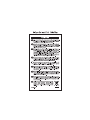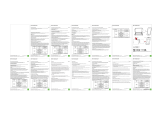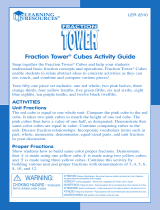Citizen SR-270X Benutzerhandbuch
- Kategorie
- Taschenrechner
- Typ
- Benutzerhandbuch
Seite wird geladen ...
Seite wird geladen ...
Seite wird geladen ...
Seite wird geladen ...
Seite wird geladen ...
Seite wird geladen ...
Seite wird geladen ...
Seite wird geladen ...
Seite wird geladen ...
Seite wird geladen ...
Seite wird geladen ...
Seite wird geladen ...
Seite wird geladen ...
Seite wird geladen ...
Seite wird geladen ...
Seite wird geladen ...
Seite wird geladen ...
Seite wird geladen ...
Seite wird geladen ...
Seite wird geladen ...
Seite wird geladen ...
Seite wird geladen ...
Seite wird geladen ...
Seite wird geladen ...
Seite wird geladen ...
Seite wird geladen ...
Seite wird geladen ...
Seite wird geladen ...
Seite wird geladen ...
Seite wird geladen ...
Seite wird geladen ...
Seite wird geladen ...
Seite wird geladen ...
Seite wird geladen ...
Seite wird geladen ...
Seite wird geladen ...
Seite wird geladen ...
Seite wird geladen ...
Seite wird geladen ...
Seite wird geladen ...
Seite wird geladen ...
Seite wird geladen ...
Seite wird geladen ...
Seite wird geladen ...
Seite wird geladen ...
Seite wird geladen ...
Seite wird geladen ...
Seite wird geladen ...
Seite wird geladen ...
Seite wird geladen ...
Seite wird geladen ...
Seite wird geladen ...
Seite wird geladen ...
Seite wird geladen ...
Seite wird geladen ...

G – 1
File name : HDB0R100721_German_text_100426.doc
version : 10/04/26
Allgemeine Anleitung......................................3
Ein- und Ausschalten .....................................3
Batterieaustausch ..........................................3
Automatische Spannungsausschaltung ........3
Rückstellung...................................................3
Kontrasteinstellung........................................4
Display-Anzeige..............................................4
Vor dem Rechnen............................................5
Verwendung der Taste " MODE " ...................5
Verwendung der " SET UP " Tasten ...............5
Verwendung des mathematischen Modus .....6
Verwendung der Tasten " 2nd "
" ALPHA "........................................................6
Korrektionen während der Eingabe ...............6
Fehlerposition-Anzeigefunktion.....................7
Wiederholfunktion ..........................................7
Speicherkalkulationen....................................7
Reihenfolge der Operationen .........................8
Genauigkeit und Kapazität .............................8
Fehlerkonditionen ........................................10
Grundberechnungen..................................... 11
Arithmetische Kalkulationen........................ 11
Klammerrechnung ........................................ 11
Prozentrechnung .......................................... 11
Displaynotationen......................................... 12
Antwortfunktion............................................ 12
Berechnungen mit wissenschaftlichen
Funktionen .................................................... 12
Logarithmische und
Exponentialfunktionen .................................12
Bruchrechnungen......................................... 13
Winkeleinheitumwandlung ...........................13
Sexagesimal
↔
Dezimal-Umwandlung ........13
Trigonometrische / Umkehr-Tri.

G – 2
File name : HDB0R100721_German_text_100426.doc
version : 10/04/26
Funktionen....................................................14
Hyperbel / Hyperbelumkehrfunktionen ........14
Koordinatentransformation..........................14
Wahrsscheinlichkeit.....................................14
Andere Funktionen (
√
,
3
,
X
, x
-1
,
x
2
, x
3
, x
y
, Abs, RND ) ....................................15
Mehrfachaussagefunktion............................15
Statistische Kalkulationen ............................15
Eingabe von Daten zur statistischen
Analyse ......................................................... 15
Analysierung von eingegebenen Daten .......16
Überprüfen und Ändern von Daten ..............18
Funktionstabelle............................................18

G – 3
File name : HDB0R100721_German_text_100426.doc
version : 10/04/26
Allgemeine Anleitung
Ein- und Ausschalten
Zum Einschalten des Rechners auf [ ON ] drücken. Zum
Ausschalten des Rechners auf [ 2nd ] [ OFF ] drücken.
Batterieaustausch
Der SR-270X besitzt ein Dualenergiesystem, das mit einer
Knopfbatterie (G-13 oder L1154) sowie einer Sonnenzelle betrieben
wird. Wird die Anzeige unklar oder schwer zu lesen, dann sollten die
Batterie sobald als möglich ersetzt werden.
Austauschen der Batterie:
1) Die Schraube und Batterieabdeckung entfernen.
2) Entfernen Sie die alte Batterie und installieren Sie eine neue mit
den Polen richtig ausgerichtet, dann setzen Sie die Abdeckung
wieder auf.
3) Nach dem Ersetzen der Batterie mit einem spitzen Gegenstand
auf das Rückstellloch nahe der Nennwertetikette, auf der
Rückseite des Geräts, drücken.
Automatische Spannungsausschaltung
Dieser Rechner schaltet automatisch ab, wenn er für ca.3~9
Minuten nicht verwendet wurde. Der Rechner kann durch Drücken
der Taste [ ON ] wieder aktiviert werden, und Speicher bzw.
Einstellungen bleiben erhalten.
Rückstellung
Falls der Rechner eingeschaltet ist, jedoch unerwartete Resultate
abgibt, dann drücken Sie [ 2nd ] und [ CLR ] nacheinander. Nach
Wahl von [ 3 ] erscheint eine Meldung im Display, um nachzufragen,
ob Sie den Rechner rückstellen und den Speicherinhalt löschen
wollen.
[ 3 ]
Reset All?
[ = ] : Yes
[AC] : Cancel
Clear?
1: Setup 2:Memory
3: All
Drücken Sie [ = ], um alle Variablen, in Ausführung stehende
Operationen, statistischen Daten, Antworten, alle vorherigen
Eingaben sowie den Speicher zu löschen. Zum Abbrechen des
Rückstellvorgangs ohne Löschen des Rechners wählen Sie bitte
[ AC ].
Ist der Rechner gesperrt und weitere Tastaturbetätigen sind
unmöglich, dann drücken Sie gleichzeitig mit einem spitzen
Gegenstand auf das Rückstellloch, um diesen Zustand aufzuheben.
Alle Einstellungen werden zur Standardeinstellung rückgestellt.

G – 4
File name : HDB0R100721_German_text_100426.doc
version : 10/04/26
Kontrasteinstellung
Das aufeinander folgende Drücken der Taste [
W
] oder [
X
] nach
den Tasten [ 2nd ] [ SET UP ] [
T
] [ 5 ] (
W
CONT
X
) stellt den
Kontrast heller odder dunkler ein. Das Drücken einer der Tasten
macht den Kontrast des Displays heller oder dunkler. Am Ende [ AC ]
klicken, um die Einstellung zu beenden.
Display-Anzeige
Das Display beinhaltet eine Eingabezeile, die Ergebniszeile sowie
die Indikatoren.
D
12369x7532x
10
32
9.3163308
x10
39
Eingabe-
zeile
Indikator
Ergebnis-
zeile
Math
c
Eingabezeile
Der SR-270X zeigt bis zu 99 Stellen an. Die Eingabe
beginnt links; Werte mit mehr als 15 Stellen rollen
nach links. Drücken Sie [
X
] und [
W
] , um den
Cursor durch eine Eingabe zu verschieben. Wenn
Sie jeweils die 89ste Stelle für eine Rechnung
eingeben, dann wechselt der Cursor von " " zu " ",
um anzuzeigen, dass der Speicherplatz knapp wird.
Falls Sie mehr eingeben müssen, dann sollte die
Rechnung in zwei oder mehr Teile aufgeteilt
werden.
Ergebniszeile
Hier werden Resultate mit bis zu 10 Stellen
angezeigt, sowie eine Dezimalstelle, ein
Minuszeichen, ein "x10"-Indikator und eine
zweistellige, positive oder negative Hochzahl.
Indikatoren
Die folgenden Indikatoren erscheinen auf dem
Display, um den aktuellen Status des Rechners
anzuzeigen.
Indikator Bedeutung
2nd Zweiter Satz von Funktionstasten ist aktiviert
A Buchstabentasten sind aktiviert
M Der Speicher enthält eine Zahl.
STO Variabler Speichermodus ist aktiviert.
RCL Variablenabrufmodus ist aktiviert.
STAT Statistikmodus ist aktiviert.
Math Der mathematische Modus ist als Ein-/Ausgabeformat
eingestellt.
D R G Winkelmodus: Grad, Rad oder Gon
FIX Eine feste Anzahl von Dezimalstellen ist aktiv.
SCI Die Festzahl einer wissenschaftlichen Notation ist aktiv.
TS
Frühere oder spätere Ergebnisse können angezeigt
werden.
Disp Der angezeigte Wert ist das unmittelbare Resultat der
Ausführung einer Mehrfachaussagefunktion.

G – 5
File name : HDB0R100721_German_text_100426.doc
version : 10/04/26
Vor dem Rechnen
Verwendung der Taste " MODE "
Drücken Sie [ MODE ], um die Modusmenüs während der
Festlegung eines Betriebsmodus ( " 1: COMP ", " 2: STAT ", " 3:
TABLE " ) anzuzeigen.
COMP: Verwenden Sie diesen Modus für Grundrechnungen,
einschließlich wissenschaftlicher Kalkulationen.
(Standardeinstellung)
STAT: Dieser Modus dient der Ausführung von
Regressionsrechungen und statistischen Rechnungen
mit Einzel– und Paarvariablen.
TABLE: Verwenden Sie diesen Modus, um eine definierte
Funktion in Tabellenform anzuzeigen.
" 2 STAT " als Beispiel:
Vorgehen: Drücken Sie [ MODE ] und dann geben Sie die
Nummer des Modus, [ 2 ], direkt mittels Tastatur ein,
um sofort zum gewünschten Modus zu schalten.
Verwendung der " SET UP " Tasten
[ 2nd ] [ SET UP ] bringen das Setup-Menü zur Anzeige, das die
Festlegung des Eingabe-/ Ausgabeformats, des Winkelmodus, der
numerischen Notation, Statistikeinstellung bzw. der
Kontrasteinstellung ermöglicht. Das Setup-Menü besteht aus zwei
Menübildern, zu denen mittels [
T
] und [
S
] umgeschaltet werden
kann.
d
c
1: ab/c 2: d/c
3:
STAT
4: Disp
5: _
CONT
`
c
1: MthIO 2: LineIO
3: Deg 4: Rad
5: Gra 6: Fix
7: Sci 8: Norm
T
MthIO: Der mathematische Modus zeigt Ein- und Ausgaben
im Textbuchformat an. (Standardeinstellung)
LineIO: Der Linearmodus zeigt Ein- und Ausgaben in einer
einzelnen Zeile an.
Deg: Der Deg-Modus stellt die Winkeleinheit auf Grad ein.
(Standardeinstellung)
Rad: Der Rad-Modus stellt die Winkeleinheit auf Rad ein.
Gra: Der Gra-Modus stellt die Winkeleinheit auf Gon ein.
Fix: Feste Dezimaleinstellung (0 bis 9)
Sci: Wissenschaftliche Notation (0 bis 9)
Norm: "Norm" spezifiziert den Bereich (Norm1, Norm2) in
dem Ergebnisse mit oder ohne im Exponent angezeigt
werden (Norm1 ist die Standardeinstellung).
ab/c: ab/c zeigt einen Bruch im uneinheitlichen
Zahlenformat an.
d/c: d/c zeigt einen Bruch im unechten Format an.
(Standardeinstellung)

G – 6
File name : HDB0R100721_German_text_100426.doc
version : 10/04/26
STAT: STAT stellt das Statistikdaten-Editorbild auf Anzeige
oder Ausblendung der FREQ-Spalte ein.
Disp: "Disp" stellt den Dezimalpunkt auf Punkt ( . ) oder
Komma ( , ) ein.
(Punkt ist die Standardeinstellung)
W
CONT
X
: Kontrasteinstellung
Verwendung des mathematischen Modus
Drücken Sie [ 2nd ] [ SET UP ] [ 1 ], um auf den mathematischen
Modus zu schalten. Im mathematischen Modus können Werte und
Funktionen wie
e
d
, A
c
b
, log
a
b, Abs, 10
x
, e
X
,
√
,
3
,
X
2
,
X
3
,
X
1−
,
X
y
,
x
....auf mathematische Weise eingegeben und
angezeigt werden. Der mathematische Modus ist die
Standardeinstellung des SR-270X. Siehe Beispiele 1~2.
Verwendung der Tasten " 2nd " " ALPHA "
Wenn Sie [ 2nd ] drücken, dann zeigt der "2nd"-Indikator im Display
an, dass die zweite Funktion für die nachfolgend gedrückte Taste
ausgewählt wurde. Falls [ 2nd ] unabsichtlicherweise gedrückt wurde,
drücken Sie [ 2nd ] nochmals, um den "2nd"-Indikator zum
Erlöschen zu bringen.
Wenn Sie [ ALPHA ] drücken, dann zeigt der " A "-Indikator im
Display an, dass die alphabetische Funktion für die nachfolgend
gedrückte Taste ausgewählt wurde. Falls Sie [ ALPHA ]
unabsichtlicherweise drückten, drücken Sie einfach [ ALPHA ]
nochmals, um den " A "-Indikator zum Erlöschen zu bringen.
Korrektionen während der Eingabe
Der vertikale blinkende Cursor " " bedeutet, dass der Rechner im
Einfügemodus ist. Der horizontale blinkende Cursor " " bedeutet,
dass der Rechner im Überschreibmodus ist.
Der Einfügemodus ist die Standardeinstellung des Rechners. Im
linearen Format können Sie [ 2nd ] [ INS ] drücken, um zwischen
den zwei Modi umzuschalten, während im mathematischen Modus
nur das Einfügen möglich ist.
Im Einfügemodus wird das Zeichen vor dem Cursor " " gelöscht
oder eingefügt, nachem [ DEL ] gedrückt bzw. ein neues Zeichen
eingegeben wurde.
Im Überschreibmodus wird das Zeichen am Cursor " " durch [ DEL ]
gelöscht oder durch ein neu eingegebenes Zeichen ersetzt.
Druch Drücken der Taste [ AC ] können sämtliche Ziffern in beiden
Modi gelöscht werden.
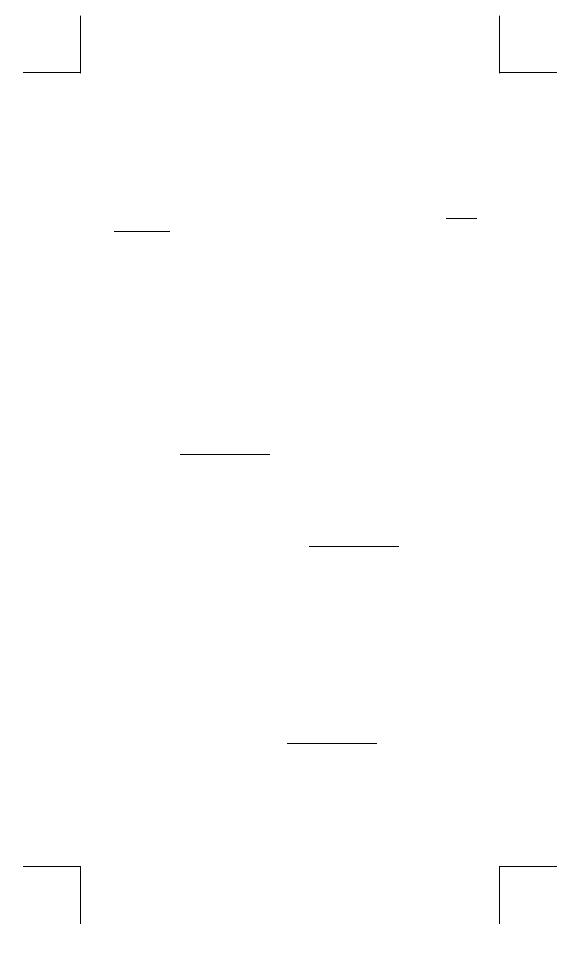
G – 7
File name : HDB0R100721_German_text_100426.doc
version : 10/04/26
Fehlerposition-Anzeigefunktion
Wenn eine mathematisch unzuläßige Berechung ausgeführt wird
und einen Fehler verursacht, dann wird eine Fehlermeldung (siehe <
Fehlerkonditionen >) angezeigt. [
W
] [
X
] drücken, um die
Fehlerpositionsanzeigefunktion mittels Cursor den Ort des Fehlers
anzuzeigen. In diesem Fall ist die notwendige Korrektion
vorzunehmen, bevor die Rechnung erneut ausgeführt wird. Siehe
Beispiel 3.
Wiederholfunktion
Diese Funktion speichert Operationen, die gerade im COMP-Modus
ausgeführt wurden. Nach beendeter Ausführung wird durch Drücken
von [
T
] oder [
S
] die ausgeführte Operation angezeigt.
Sie können den Cursor mit [
W
] oder [
X
] verschieben, um jeweils
die vorherige Eingaben anzuzeigen und Eingabewerte bzw. Befehle
zur nachfolgenden Ausführung zu ändern.
Gespeicherte Operation werden jeweils gelöscht, wenn der Rechner
ausgeschaltet wird. Die Taste [ ON ] drücken, um eine Rückstellung
auszuführen das Anzeigeformat beziehungsweise den
Rechnungsmodus zu ändern.
Wenn der Speicher voll ist, werden die ältesten
Rechnungsaufzeichnungen automatisch gelöscht um Platz für neue
zu machen. Siehe Beispiel 4.
Speicherkalkulationen
Speichervariable
Der Rechner besitzt 7 Speichervariablen für wiederholten Gebrauch
--- A, B, C, D, M, X, Y. Sie können eine echte Zahl in irgendeiner
dieser Speichervariablen speichern. Siehe Beispiel 5.
• [ 2nd ] [ STO ] + [ A ] ~ [ D ], [ M ], [ X ] ~ [ Y ] gestattet das
Speichern von den Variablen zugeteilten Werten.
• [ RCL ] + [ A ] ~ [ D ], [ M ], [ X ] ~ [ Y ] ruft den Wert der Variablen
ab.
• [ 0 ] [ 2nd ] [ STO ] + [ A ] ~ [ D ], [ M ], [ X ] ~ [ Y ] löscht den Inhalt
einer festgelegten Speichervariablen.
• [ ALPHA ] + " Speichervariable " gestattet das Einfügen der
entsprechenden Variablen für eine Berechnung.
• [ 2nd ] [ CLR ] [ 2 ] [ = ] löscht alle Variabeln.
Laufender Speicher
Sie sollten die folgenden Regeln im Sinn halten, wenn Sie einen
laufenden Speicher verwenden. Siehe Beispiel 6.
• Drücken Sie [ M+ ], um ein Ergebnis im laufenden Speicher zu
speichern und der " M " Indikator erscheint, wenn eine Zahl im
Speicher gespeichert wird. Drücken Sie [ RCL ] [ M ], um den
Inhalt des laufenden Speichers abzurufen.
• Das Abrufen des laufenden Speichers mittels der Tasten [ RCL ]
[ M ] beeinflusst dessen Inhalt nicht.

G – 8
File name : HDB0R100721_German_text_100426.doc
version : 10/04/26
• Im Statistikmodus ist der laufende Speicher nicht verfügbar.
• Die Speichervariable M und der laufende Speicher verwenden
denselben Speicherplatz.
• Um den Speicherinhalt durch die angezeigte Zahl zu ersetzen,
drücken Sie die Tasten [ 2nd ] [ STO ] [ M ].
• Drücken Sie [ 0 ] [ 2nd ] [ STO ] [ M ] nacheinander, um den Inhalt
des laufenden Speichers zu löschen.
(Anmerkung) : Neben dem Drücken der Tasten [ 2nd ] [ STO ]
[ M ] zur Speicherung eines Wertes, können
Werte auch mit [ M+ ] der Speichervariablen M
zugeteilt werden. Wenn [ 2nd ] [ STO ] [ M ]
benutzt wird, werden jedoch zuvor gespeicherte
Speicherinhalte der Variablen M gelöscht und
durch den neuen Wert ersetzt. Wenn [ M+ ]
benutzt wird, dann wird ein Wert der Summe im
Speicher hinzugefügt.
Reihenfolge der Operationen
Jede Berechnung wird von links nach rechts in der folgenden
Prioritätsfolge ausgeführt.
1) Klammerausdruck
2) Funktionen mit Klammern:
P
R, R P
sin, cos, tan, sin
–1
, cos
–1
, tan
–1
, sinh, cosh, tanh, sinh
–1
,
cosh
–1
, tanh
–1
,
log, ln,
√
,
3
, 10
X
, e
X
, Abs, RND
3) Funktionen, denen Werte, Potenzen, Potenzwurzeln
vorangehen, zum Beispiel: x
2
, x
3
, x
–1
, x!, DMS, ° , r , g , x
y
,
X
,
%
4) Brüche
5) Negationen ( – )
6) Statistisch ermittelte Wertberechnung:
x
ˆ
,
y
ˆ
,
1x
ˆ
,
2x
ˆ
7) nPr, nCr
8) x ,
Multiplikationszeichen ausgelassen unmittelbar vor
π
,
e,
Variabel, und Funktion mit Klammer. Beispiel: 3
π
, 5B, Asin(30)
9) +, –
Genauigkeit und Kapazität
Ausgabestellenzahl: Bis zu 10 Stellen
Kalkulationsstellen: Bis zu 16 Stellen
Im Allgemeinen wird jede Kalkulation mit bis zu 10 Stellen Mantisse
oder 10 Stellen Mantisse plus 2-stelligem Exponent, bis zu 10
± 99
angezeigt.
Die eingegebenen Zahlen müssen innerhalb des Bereichs der
gegebenen Funktion liegen, wie folgt:

G – 9
File name : HDB0R100721_German_text_100426.doc
version : 10/04/26
Funktionen Eingabebereich
sin x
cos x
Deg : 0 ≦
x
< 9 x 10
9
Rad : 0 ≦
x
< 157079632.7
Grad : 0 ≦
x
< 1 x 10
10
tan x
Gleich wie sin x, außer wenn
Deg :
x
= 90 (2n-1)
Rad :
x
=
2
π
(2n-1)
Grad :
x
= 100 (2n-1)
sin
–1
x,
cos
–1
x
0 ≦
x
≦ 1
tan
–1
x
0 ≦
x
< 1 x 10
100
sinh x, cosh x
0 ≦
x
≦ 230.2585092
tanh x
0 ≦
x
< 1 x 10
100
sinh
–1
x
0 ≦
x
< 5 x 10
99
cosh
–1
x
1 ≦ x < 5 x 10
99
tanh
–1
x
0 ≦
x
< 1
log x, ln x
0 < x < 1 x 10
100
10
x
–1 x 10
100
< x < 100
e
x
–1 x 10
100
< x ≦ 230.2585092
x
0 ≦ x < 1 x 10
100
x
2
x
< 1 x 10
50
x
3
x
≦ 2.15443469003 x 10
33
x
-1
x
<1 x 10
100
, x≠0
3
x
x
< 1 x 10
100
X !
0 ≦ x ≦ 69 (x ist eine ganze Zahl)
nPr
0 ≦ r ≦ n, 0 ≦ n< 1 x 10
10
(n, r sind
ganze Zahlen)
1 ≦ {n!/(n-r)!} <1 x 10
100
nCr
0 ≦ r ≦ n, 0 ≦ n < 1 x 10
10
(n, r sind
ganze Zahlen)
1≦n!/r!<1x10
100
oder 1≦{n!/(n-r)!}<1x10
100
R P
x
,
y
< 1 x 10
100
22
y+x
< 1 x 10
100
P R
0 ≦ r < 1 x 10
100
θ: gleich wie sin x
DMS
│D│, M, S < 1 x 10
100
, 0 ≦ M, S
eDMS
x
< 1 x 10
100
Dezimal Q Sexagesimal Konversionen

G – 10
File name : HDB0R100721_German_text_100426.doc
version : 10/04/26
0
0
׀
0
׀ ׀
≦
x
≦ 9999999
59
׀
59
׀ ׀
x
y
x > 0 : –1 x 10
100
< y log x < 100
x = 0 : y > 0
x < 0 : y = n, m/(2n+1) (m, n sind ganze
Zahlen)
aber –1 x 10
100
< y log ⏐x⏐ < 100
x
y
y > 0 : x ≠ 0, –1 x 10
100
<
x
1
log y < 100
y = 0 : x > 0
y < 0 : x = 2n+1, (2n+1)/m (m≠0, m,n sind
ganze Zahlen)
aber –1 x 10
100
<
x
1
log ⏐y⏐ < 100
A
b
/c
Das Total der Ganzzahl, Zählers und Nenners
muss innerhalb von 10 Stellen liegen
(einschließlich Divisionszeichen)
STAT
1–VAR :
a. n ≦ 80 Zeilen (wenn FREQ-Spalte AUS
ist)
b. n ≦ 40 Zeilen (wenn FREQ-Spalte EIN
ist)
2–VAR :
a. n ≦ 40 Zeilen (wenn FREQ-Spalte AUS
ist)
b. n ≦ 26 Zeilen (wenn FREQ-Spalte EIN
ist)
Fehlerkonditionen
Eine Fehlermeldung erscheint auf dem Display und weitere
Berechnungen werden unmöglich, wenn eine der folgenden
Konditionen auftritt:
Indikator Bedeutung
Math ERROR
(1) Sie versuchten durch 0 zu teilen.
(2) Wenn das Resultat von
Funktionsberechnungen den spezifizierten
Bereich überschreitet.
(3) Wenn das Resultat von
Funktionsberechnungen den spezifizierten
Bereich überschreitet.
(4) Wenn ein Argument für eine Funktion
außerhalb des gültigen Bereichs
spezifiziert wird.
Syntax ERROR
(1) Eingabefehler, wie z.B. unrichtige Syntax
(2) Wenn unrichtige Argumente in Befehlen
oder Funktionen verwendet werden
Stack ERROR
Wenn ein Berechungsausdruck die Kapazität
des numerischen Stapelspeichers
überschreitet. Beispiel:Wenn die Taste [ ( ] in
einem einzelnen Ausdruck im Linearmodus für
mehr als 25 Stufen verwendet wird.

G – 11
File name : HDB0R100721_German_text_100426.doc
version : 10/04/26
Insufficient MEM
Error
Wenn der Speicherplatz zur Speicherung der
Daten oder Ausführung der Rechnung
unzureichend ist.
Um die obigen Fehler rückzustellen, drücken Sie [
W
] [
X
], um den
Fehler zu berichtigen, oder drücken Sie die Taste [ AC ], um die
Berechnung aufzuheben, oder drücken Sie einfach die Taste [ ON ].
um den Rechner neu einzuschalten.
Grundberechnungen
Verwenden Sie den Modus COMP ( [ MODE ] 1 ( COMP ) ) für
Grundberechnungen.
Arithmetische Kalkulationen
Arithmetische Operationen werden ausgeführt, indem die Tasten in
derselben Reihenfolge wie in der Formel gedrückt werden. Siehe
Beispiel 7.
Drücken Sie bei negativen Werten [ ( – ) ] vor der Eingabe des
Wertes; Ein Wert kann als Mantisse oder in Exponentialform mittels
Taste [ x10
x
] eingegeben werden Siehe Beispiel 8.
Resultate, die größer als 10
10
oder kleiner als10
–9
sind, werden als
Exponentialwerte angezeigt. Siehe Beispiel 9.
Klammerrechnung
Operationen in Klammern werden immer zuerst ausgeführt. Der
SR-270X kann bis zu 24 Stufen und der Linearmodus bis zu 25
Stufen von fortlaufenden Klammern in einer einzelnen Berechnung
verwenden.
Geschlossene Klammern, die unmittelbar vor der Betätigung der
Taste [ ) ] bestehen, können ausgelassen werden, ungeachtet
wieviele notwendig sind. Siehe Beispiel 10.
(Anmerkung) : Ein Malzeichen " x " unmittelbar vor einer offenen
Klammer kann weggelassen werden.
Das korrekte Resultat kann nicht durch Eingabe von [ ( ] 2 [ + ] 3 [ ) ]
[ x10
x
] 2 erhalten werden. Im Beispiel unten müssen Sie [ x ]
zwischen [ ) ] und [ x10
x
] eingeben. Beispiel 11.
Prozentrechnung
[ 2nd ] [ % ] dividieren die Zahl im Display durch 100. Diese
Tastenfolge kann zur Berechnung von Prozenten, Additionen,
Abzügen und Prozentraten verwendet werden. Siehe Beispiele
12~13.

G – 12
File name : HDB0R100721_German_text_100426.doc
version : 10/04/26
Displaynotationen
Der Rechner besitzt folgende Anzeigenotationen für Displaywerte.
Siehe Beispiel 14.
Feste Dezimalpunktnotation
Um die Anzahl der Dezimalstellen festzulegen, drücken Sie [ 2nd ]
[ SET UP ] [ 6 ] und geben Sie dann eine Wert, der die Stellenzahl
angibt (0-9). Die Werte werden zur festgelegten Stelle
auf-/abgerundet.
Wissenschaftliche Notation
Eine wissenschaftliche Notation drückt die Zahlen mit einer Stelle
links der Dezimalen, und der richtigen Potenz von 10 aus.
Um eine wissenschaftliche Notation zu wählen, drücken Sie [ 2nd ]
[ SET UP ] [ 7 ] und dann eine Wert (0-9), der die Stellenzahl angibt.
Die Werte werden zur festgelegten Stelle auf-/abgerundet.
Normnotation
Drücken Sie [ 2nd ] [ SET UP ] [ 8 ] und wählen Sie dann Norm1
(Standardeinstellung) oder Norm2, um den Bereich der
Ergebnisanzeige im nichtexponentiellen Format (innerhalb des
Bereichs) oder im exponentiellen Format (außerhalb des Bereichs)
festzulegen.
Norm1:
x
<
10
-2
,
x
≧
10
10
Norm2:
x
<
10
-9
,
x
≧
10
10
Technische Notation
Das Drücken von [ ENG ] oder [ 2nd ] [
e
ENG ] bewirkt, dass die
Exponentanzeige der Zahl auf das Mehrfache von 3 umgeschaltet
wird.
Antwortfunktion
Die Antwortfunktion speichert das zuletzt berechnete Resultat.
Dieses bleibt selbst nach Ausschalten der Spannung erhalten.
Sobald ein numerischer Wert oder Ausdruck eingegeben und [ M+ ],
[ 2nd
] [ M– ], [ RCL ], [ 2nd
] [ STO ] oder [ = ] gedrückt wird, wird das
Resultat durch diese Funktion gespeichert. Siehe Beispiel 15.
(Anmerkung) : Jedoch bleibt der gegenwärtige Wert auch dann
im Antwortspeicher, wenn das berechnete
Resultat ein Fehler war.
Berechnungen mit wissenschaftlichen Funktionen
Verwenden Sie den Modus MAIN ( [ MODE ] 1 ( COMP ) ) für
wissenschaftliche Berechnungen.
Logarithmische und Exponentialfunktionen
Der Rechner kann allgemeine und natürliche Logarithmen und
Exponentialgleichungen mittels [ log ], [ ln ], [ log
a
b ] und [ 2nd ] [ e
x
]
und [ 2nd ] [ e
x
] berechnen. Siehe Beispiele 16~17.

G – 13
File name : HDB0R100721_German_text_100426.doc
version : 10/04/26
Bruchrechnungen
Der Bruchwert wird folgenderweise angezeigt:
Unechter Bruch
Uneiheitlicher Bruch
Math. Format:
5
12
56
12
5
Linearformat:
12
」
5
56
」
5
」
12
(Anmerkung) : Werte werden automatisch im Dezimalformat
angezeigt, wenn die Gesamtzahl der Stellen von
Bruchwerten (Ganzzahl + Zähler + Nenner +
Trennzeichen) zehn übersteigt.
Um eine uneinheitliche Zahl einzugeben, geben Sie die Ganzzahl
ein, drücken Sie [ d/
e
], geben Sie den Zähler ein, drücken Sie [ d/
e
],
dann geben Sie den Nenner ein. Um einen unechten Bruch
einzugeben, geben Sie den Zähler ein, drücken Sie [ d/
e
], dann
geben Sie den Nenner ein. Siehe Beispiel 18.
Bei einer Bruchrechnung ist die Zahl reduzierbar; eine Zahl wird zum
niedrigsten reduziert, nachdem die Taste [ = ] gedrückt wurde. Die
Anfangseinstellung für das Bruchresultat ist ein unechter Bruch.
Durch Drücken von [ 2nd ] [ A
b
/
c
_`
d
/
e
] wird der angezeigte Wert
zum uneinheitlichen Bruch umgewandelt und umgekehrt. Um
zwischen einem dezimalen und Bruchresultat umzuwandeln,
drücken Sie [ F
_`
D ]. Siehe Beispiel 19.
Berechnungen, die sowohl Brüche als auch Dezimalstellen
enthalten, werden im Dezimalformat berechnet. Siehe Beispiel 20.
Winkeleinheitumwandlung
Die Winkeleinheit (
Grad
,
Rad
,
Gon
) wird durch Drücken von [ 2nd ]
[ SET UP ] im Setup-Menü eingestellt und dementsprechend
angezeigt.
Die Beziehung zwischen den Winkeleinheiten ist:
180 ° =
π
rad = 200 grad
Winkeleinheitumwandlung (Siehe Beispiel 21.):
1) Stellen Sie die Standardwinkeleinstellung (
Grad
) auf die Einheit
ein, zu der umgewandelt werden soll.
2) Geben Sie den Wert der umzuwandelnden Einheit ein.
3) Drücken Sie [ 2nd ] [ DRG
f
], um das Menü anzuzeigen. Die
auswählbaren Einheiten sind °(Grad), r (Bogenmaß), g (Gon).
4) Wählen Sie die Einheit von der umgewandelt iwrd, dann drücken
Sie [ = ].
Sexagesimal
↔
Dezimal-Umwandlung
Mit den Tasten [ DMS ] oder [ 2nd ] [
e
DMS ] können Sie
Sexagesimalzahlen (Grad, Minuten und Sekunden) für
Berechnungen sowie zur Umwandlung von Werten zwischen
sexagesimaler und dezimaler Notation verwenden. Siehe Beispiele
22~23.

G – 14
File name : HDB0R100721_German_text_100426.doc
version : 10/04/26
Der sexagesimale Zahlwert wird folgenderweise angezeigt:
125
45
׀
30
׀ ׀
Repräsentiert 125 Grad (D), 45
Minuten (M), 30 Sekunden (S)
Trigonometrische / Umkehr-Tri. Funktionen
Der SRP-270X bietet Standard-Trigonometriefunktionen und die
Umkehrtrigonometriefunktionen sin, cos, tan, sin
–1
, cos
–1
und tan
–1
.
Siehe Beispiele 24~26.
(Anmerkung) : Wenn diese Tasten verwendet werden, stellen Sie
sicher, dass der Rechner auf die gewünschte
Winkeleinheit eingestellt ist.
Hyperbel / Hyperbelumkehrfunktionen
Der SRP-27 benutzt [ HYP ] zur Berechnung der Hyperbel- und
Hyperbel-Umkehrfunktionen sinh, cosh, tanh, sinh
–1
, cosh
–1
und
tanh
–1
. Drücken Sie [ HYP ], um das Menü anzuzeigen, und dann
wählen Sie die entsprechende Nummer zur Ausführung der
Funktion aus. Siehe Beispiele 27~28.
(Anmerkung) : Wenn diese Tasten verwendet werden, stellen Sie
sicher, dass der Rechner auf die gewünschte
Winkeleinheit eingestellt ist.
Koordinatentransformation
Rechteckskoordinaten Polarkoordinaten
x + y i = r (cos
θ
+ i sin
θ
)
(Anmerkung) : Wenn diese Tasten verwendet werden, stellen Sie
sicher, dass der Rechner auf die gewünschte
Winkeleinheit eingestellt ist.
Der Rechner lamm die Umwandlung zweischen Rechtecks- und
Polarkoordinaten mit [ 2nd ] [ P
R ] und [ 2nd ] [ R P ] ausführen.
Siehe Beispiele 29~30.
Wahrsscheinlichkeit
Der Rechner bietet folgende Wahrscheinlichkeitsfunktionen (Siehe
Beispiele 31~34.):
[ nPr ] Berechnet die Zahl möglicher Permutationen von n
Gegenständen erhalten r pro Mal.
[ nCr ] Berechnet die Zahl möglicher Kombinationen von n
Gegenständen erhalten r pro Mal.

G – 15
File name : HDB0R100721_German_text_100426.doc
version : 10/04/26
[ x ! ] Berechnet den Faktor einer spezifizierten Ganzzahl n,
wenn n
≦
69.
[
RANDM
] Erzeugung einer Zufallsechtzahl zwischen 0.000 und
0.999.
Andere Funktionen (
√
,
3
,
X
, x
-1
,
x
2
, x
3
, x
y
,
Abs, RND )
Der Rechner bietet ebenfalls Reziprok- ( [ x
-1
] ), Quadratwurzel-
( [
√
] ), Kubikwurzel- ( [ 2nd ] [
3
] ), Universalwurzel ( [ 2nd ]
[
3
] ), Quadrat- ( [ x
2
] ), Kubik- ( [ x
3
] ) und
Exponentialfunktionen ( [ x
y
] ). Siehe Beispiele 35~39.
Abs
Erzeugt den Absolutwert einer echten Zahl.
RND
Erzeugt den Rundungswert einer gegebenen Zahl
Mehrfachaussagefunktion
Eine Mehrfachaussage ist eine Anzahl einzelner Aussagen, die
durch Displayresultatsbefehle ( : ) zur sequenziellen Ausführung
zusammen gruppiert sind. Wenn die Ausführung das Ende der
Aussage, gefolgt durch ( : ), erreicht, stoppt die Ausführung und ein
Zwischenresultat mit einem " Disp " Symbol erscheint auf der
Anzeige. Die Ausführung kann durch Drücken von [ = ] fortgesetzt
werden.Das " Disp " Symbol verschwindet, wenn die letzte Aussage
ausgeführt wurde. Siehe Beispiel 40.
Statistische Kalkulationen
Verwenden Sie den Modus STAT ( [ MODE ] 2 ( STAT ) ) für
statistische Kalkulationen.
Wenn Sie auf STAT-Modus schalten, gelangen Sie zum
STAT-Menü, das eine Auswahl von acht Rechnungstypen bietet,
wie folgt:
Einzelvariablen-Statistiken
1: 1–VAR Einzelvariablen-Statistiken
Paarvariablen- / Regressionsstatistiken
2: A+BX Lineare Regression Y = A + BX
3: _+CX
2
Quadratische Regression Y = A + B X + C X
2
4: ln X Logarithmische Regression Y = A + B lnX
5: e^X e Exponentialregression Y = A • e
BX
6: A•B^X ab Exponentialregression Y = A • B
X
7: A•X^B Potenzregression Y = A • X
B
8: 1/X Inversionsregression Y = A + B / X
Eingabe von Daten zur statistischen Analyse
Bevor Daten eingegeben werden, drücken Sie [ 2nd ] [ SET UP ]
[
T
] [ 3 ] in dieser Reihenfolge, um die Frequenzspalte ein- oder
auszuschalten. Die
FREQ
Spalte ermöglicht die Eingabe der Anzahl
von Wiederholungen für die jeweilig gleichen Werte. Siehe Beispiel
41.

G – 16
File name : HDB0R100721_German_text_100426.doc
version : 10/04/26
1. Wählen Sie den Berechnungstyp im STAT-Menü. Dem
gewählten Typ entsprechend gibt es zwei Dateneditorformate
(
1–VAR
oder
2–VAR / Regressionsdaten).
2. Geben Sie einen x - Wert ein und drücken Sie [ = ].
3. Geben Sie die Häufigkeit (
FREQ
) des x-Wertes (im
1–VAR
Modus) oder den korrespondierenden y-Wert (im
2–VAR
Modus) ein, dann drücken Sie [ = ].
4. Zur Eingabe von mehr Daten wiederholen Sie ab Schritt 3.
5. Zum Umschalten vom Dateneditorsmodus zum
Ergebnisanzeigemodus drücken Sie [ AC ] und dann [ 2nd ]
[ STATVAR ], um das STATVAR-Menü anzuzeigen. (Siehe
Tabelle unten)
Analysierung von eingegebenen Daten
Sobald Daten eingegeben wurden, können die Funktionen im
STATVAR-Menü durch Drücken von [ 2nd ] [ STATVAR ] verwendet
werden:
STATVAR-Menü Bedeutung
1: Type Menü für statistischen Berechnungstyp, siehe 8
Typen, wie zuvor im STAT-Menü erwähnt
2: Data Dateneditorbild
3: Edit Bearbeitungsbefehl-Submenü: [Ins], [Del-A]
4: Sum Summierungssubmenü
5: Var Submenü statistischer Variablen
6: MinMax Submenü Maximum/ Minimum
7: Reg (2-VAR) Regressionssubmenü
Verwenden Sie die Optionen 1 bis 3 zur Überprüfung bzw. Änderung
der Daten. Verwenden sie die Optionen 4 bis 7 zur Wahl der
gewünschten Variablen zwecks Datenanalysierung.
Die Werte der statistischen Variablen sind von den eingegebenen
Daten abhängig. Sie können dies mit den Tastenbetätigungen,
gezeigt in untenstehender Tabelle, abrufen.
Statistische Kalkulationen mit Einzelvariablen
Variablen Tasten Bedeutung
Σ
x
2
[4: Sum] [ 1 ] Summe aller x
2
-Werte
Σ
x
[4: Sum] [ 2 ] Summe aller x-Werte
n [5: Var] [ 1 ] Anzahl der eingegebenen x-Werte
x
[5: Var] [ 2 ] Bedeutung der x-Werte
x
σ
n
[5: Var] [ 3 ] Population-Standardabweichung der
x-Werte
x
σ
n-1
[5: Var] [ 4 ] Standardabweichung der x-Werte
minX [6: MinMax] [ 1 ] Minimum des x-Wertes
maxX [6: MinMax] [ 2 ] Maximum des x-Wertes

G – 17
File name : HDB0R100721_German_text_100426.doc
version : 10/04/26
Paarvariablenstatistik-/ Regressionskalkulationen
Variablen Tasten Bedeutung
Σ
x
Σ
y
[4: Sum] [ 2 ]
[4: Sum] [ 4 ]
Summe aller x-Werte oder y -Werte
Σ
x
2
Σ
y
2
[4: Sum] [ 1 ]
[4: Sum] [ 3 ]
Summe aller x
2
-Werte oder y
2
-Werte
Σ
x
3
Σ
x
4
[4: Sum] [ 6 ]
[4: Sum] [ 8 ]
Summe aller x
3
-Werte oder x
4
-Werte
Σ
x y
[4: Sum] [ 5 ] Summe von ( x • y ) für alle x-y Paare
Σ
x
2
y
[4: Sum] [ 7 ] Summe von ( x
2
• y ) für alle x-y Paare
n [5: Var] [ 1 ] Eingabe der eingegebenen x-y Paare
x
y
[5: Var] [ 2 ]
[5: Var] [ 5 ]
Mittel der x- oder y-Werte
x
σ
n-1
y
σ
n-1
[5: Var] [ 4 ]
[5: Var] [ 7 ]
Standardabweichung der x- oder
y-Werte
x
σ
n
y
σ
n
[5: Var] [ 3 ]
[5: Var] [ 6 ]
Population-Standardabweichung der
x- oder y-Werte
minX [6: MinMax] [ 1 ] Minimum des x-Wertes
maxX [6: MinMax] [ 2 ] Maximum des x Wertes
minY [6: MinMax] [ 3 ] Minimum des y-Wertes
maxY [6: MinMax] [ 4 ] Maximum des y-Wertes
A [7: Reg] [ 1 ]
Regressionskoeffizientkonstanten A
B [7: Reg] [ 2 ] Regressionskoeffizient B
Nicht-quadratische Regression:
r [7: Reg] [ 3 ] Korrelationskoeffizient r
x
ˆ
[7: Reg] [ 4 ] Schätzwert von x
y
ˆ
[7: Reg] [ 5 ] Schätzwert von y
Nur für quadratische Regression ( _+CX
2
):
C [7: Reg] [ 3 ] Quadratischer Koeffizient C der
Regressionskoeffizienten
1
ˆ
x
[7: Reg] [ 4 ] Schätzwert von x1
2
ˆ
x
[7: Reg] [ 5 ] Schätzwert von x2
y
ˆ
[7: Reg] [ 6 ] Schätzwert von y

G – 18
File name : HDB0R100721_German_text_100426.doc
version : 10/04/26
Sie können jederzeit neue Daten hinzufügen. Der Rechner kalkuliert
Statistiken automatisch jedesmal erneut, wenn [ = ] gedrückt und ein
neuer Datenwert eingegeben wird.
Überprüfen und Ändern von Daten
1. Drücken Sie [ 2nd ] [ STATVAR ] [ 2 ], um zum Editorbild zu
schalten.
2. Drücken Sie [
T
] oder [
S
], um durch die eingegebenen Daten
zu rollen.
3. Um einen Eintrag zu
ändern
, bringen Sie ihn zur Anzeige und
geben Sie die neuen Daten ein. Die neu eingegebenen Daten
überschreiben die alten. Drücken Sie [ = ], um die Änderung zu
speichern.
4. Zur
Löschung
eines Eintrags den Cursor zur Zeile verschieben,
die zu löschen ist, und [ DEL ] drücken.
5. Zum
Einfügen
einer Ziffer, verschieben Sie den Cursor zur
Position der einzufügenden Ziffer; drücken Sie [ 2nd ]
[ STATVAR ] [ 3 ] und dann [ 1 ] wählen (Ins), um einen neuen
Leereintrag zu erzeugen, dann füllen Sie die Daten darin ein und
drücken Sie [ = ].
6. Zum
Löschen aller
Einträge, drücken Sie [ 2nd ] [ STATVAR ]
[ 3 ] und wählen Sie dann [ 2 ] (Del-A), um alle Daten vom
Editorbild zu löschen.
(Anmerkung) : Statistische Daten und Resultate werden
beibehalten, wenn der Rechner ausgeschaltet
wird, jedoch werden sie durch eine Änderung des
Kalkulationstyps, der FREQ Einstellung oder
Datenlöschung mittels Del-A Befehl gelöscht.
Funktionstabelle
Verwenden Sie den TABLE-Modus ( [ MODE ] 3 ( TABLE ) ) zur
Erzeugung einer Funktionstabelle.
Verwenden Sie den TABLE-Modus, um eine definierte Funktion in
Tabellenform auszudrücken. Erstellung einer Funktionstabelle:
(Siehe Beispiel 42.)
1. [ MODE ] [ 3 ] (TABLE) drücken.
2. Eine Funktion eingeben und [ = ] drücken.
3. Geben Sie den Start-, End- und Stufenwert von X ein, und
drücken Sie [ = ].
4. Nach Schritt 3 wird eine Tabelle von Werten erzeugt, die jede
Eingabe X sowie die entsrpechende Ausgabe f(X) enthält.
(Anmerkung) : 1. Bei dieser Funktion ist nur die Variable X
verfügbar.
2. Der Start-, End- und Stufenwert, den Sie
spezifizieren, sollte eine Tabelle erzeugen, die ein
Maximum von 30 X-Werten nicht überschreitet.
Seite wird geladen ...
Seite wird geladen ...
Seite wird geladen ...
Seite wird geladen ...
Seite wird geladen ...
Seite wird geladen ...
Seite wird geladen ...
Seite wird geladen ...
Seite wird geladen ...
Seite wird geladen ...
Seite wird geladen ...
Seite wird geladen ...
Seite wird geladen ...
Seite wird geladen ...
Seite wird geladen ...
Seite wird geladen ...
Seite wird geladen ...
Seite wird geladen ...
Seite wird geladen ...
Seite wird geladen ...
Seite wird geladen ...
Seite wird geladen ...
Seite wird geladen ...
Seite wird geladen ...
Seite wird geladen ...
Seite wird geladen ...
Seite wird geladen ...
Seite wird geladen ...
Seite wird geladen ...
Seite wird geladen ...
Seite wird geladen ...
Seite wird geladen ...
Seite wird geladen ...
Seite wird geladen ...
Seite wird geladen ...
Seite wird geladen ...
Seite wird geladen ...

D – 2
File name : HDB0R100721_Dutch_text_100426.doc
version : 10/04/26
Hyperbolische / inverse hyperbolische
functies.........................................................14
Coördinaattransformatie ..............................14
Waarschijnlijkheid ........................................14
Andere functies (
√
,
3
,
X
, x
-1
,
x
2
,
x
3
, x
y
, Abs, RND ) .........................................15
Meervoudige uitdrukkingen
(Multi-statement)...........................................15
Statistische bewerkingen..............................15
Gegevens voor statistische analyse
invoeren........................................................ 16
De ingevoerde gegevens analyseren ...........16
De gegevens bekijken of veranderen...........18
Functietabel...................................................18
Seite wird geladen ...
Seite wird geladen ...
Seite wird geladen ...
Seite wird geladen ...
Seite wird geladen ...
Seite wird geladen ...
Seite wird geladen ...
Seite wird geladen ...
Seite wird geladen ...
Seite wird geladen ...
Seite wird geladen ...
Seite wird geladen ...
Seite wird geladen ...
Seite wird geladen ...
Seite wird geladen ...
Seite wird geladen ...
Seite wird geladen ...
Seite wird geladen ...
-
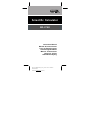 1
1
-
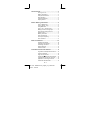 2
2
-
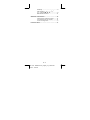 3
3
-
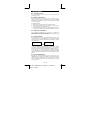 4
4
-
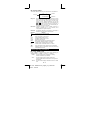 5
5
-
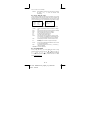 6
6
-
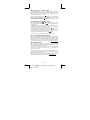 7
7
-
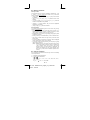 8
8
-
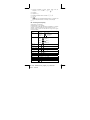 9
9
-
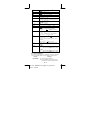 10
10
-
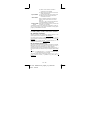 11
11
-
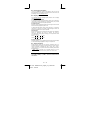 12
12
-
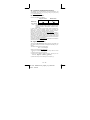 13
13
-
 14
14
-
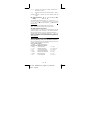 15
15
-
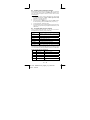 16
16
-
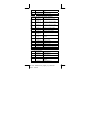 17
17
-
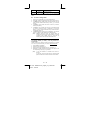 18
18
-
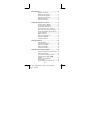 19
19
-
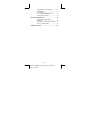 20
20
-
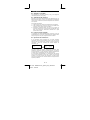 21
21
-
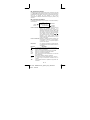 22
22
-
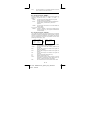 23
23
-
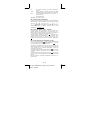 24
24
-
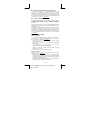 25
25
-
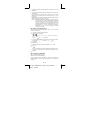 26
26
-
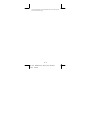 27
27
-
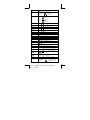 28
28
-
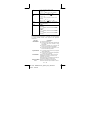 29
29
-
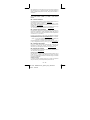 30
30
-
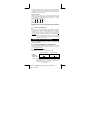 31
31
-
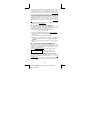 32
32
-
 33
33
-
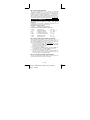 34
34
-
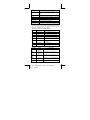 35
35
-
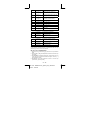 36
36
-
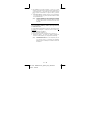 37
37
-
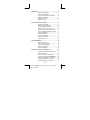 38
38
-
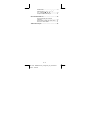 39
39
-
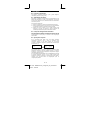 40
40
-
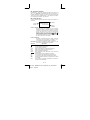 41
41
-
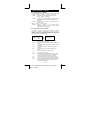 42
42
-
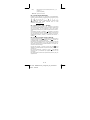 43
43
-
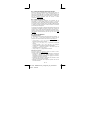 44
44
-
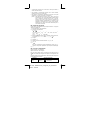 45
45
-
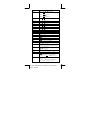 46
46
-
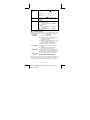 47
47
-
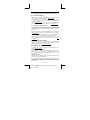 48
48
-
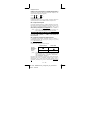 49
49
-
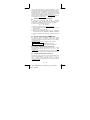 50
50
-
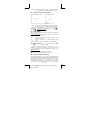 51
51
-
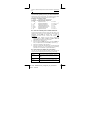 52
52
-
 53
53
-
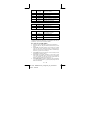 54
54
-
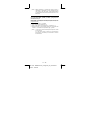 55
55
-
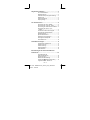 56
56
-
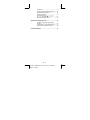 57
57
-
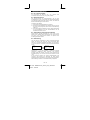 58
58
-
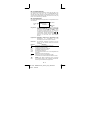 59
59
-
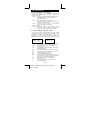 60
60
-
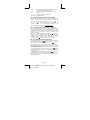 61
61
-
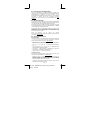 62
62
-
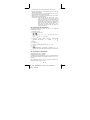 63
63
-
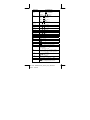 64
64
-
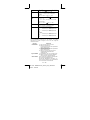 65
65
-
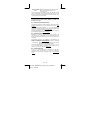 66
66
-
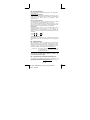 67
67
-
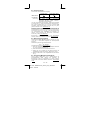 68
68
-
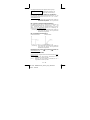 69
69
-
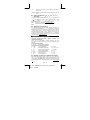 70
70
-
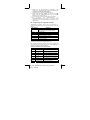 71
71
-
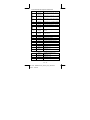 72
72
-
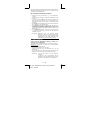 73
73
-
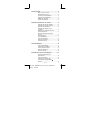 74
74
-
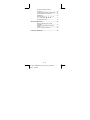 75
75
-
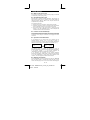 76
76
-
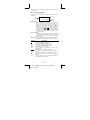 77
77
-
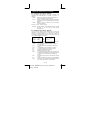 78
78
-
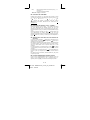 79
79
-
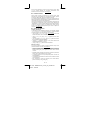 80
80
-
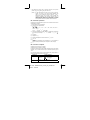 81
81
-
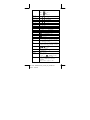 82
82
-
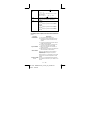 83
83
-
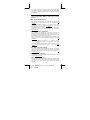 84
84
-
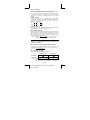 85
85
-
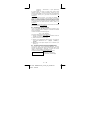 86
86
-
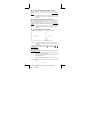 87
87
-
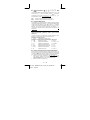 88
88
-
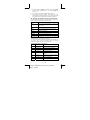 89
89
-
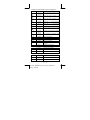 90
90
-
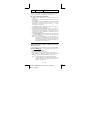 91
91
-
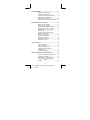 92
92
-
 93
93
-
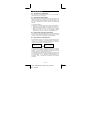 94
94
-
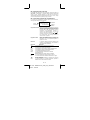 95
95
-
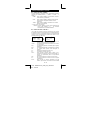 96
96
-
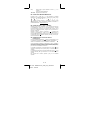 97
97
-
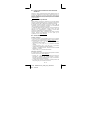 98
98
-
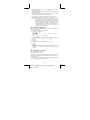 99
99
-
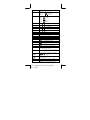 100
100
-
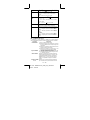 101
101
-
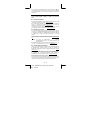 102
102
-
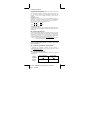 103
103
-
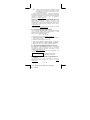 104
104
-
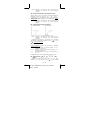 105
105
-
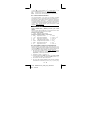 106
106
-
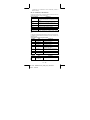 107
107
-
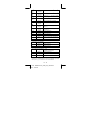 108
108
-
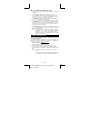 109
109
-
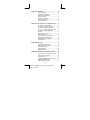 110
110
-
 111
111
-
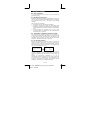 112
112
-
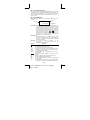 113
113
-
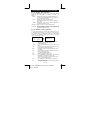 114
114
-
 115
115
-
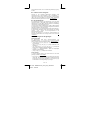 116
116
-
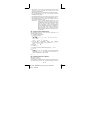 117
117
-
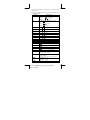 118
118
-
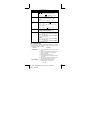 119
119
-
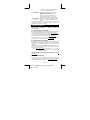 120
120
-
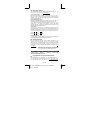 121
121
-
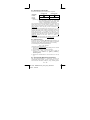 122
122
-
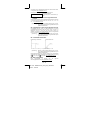 123
123
-
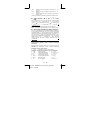 124
124
-
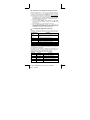 125
125
-
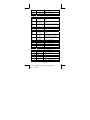 126
126
-
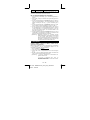 127
127
-
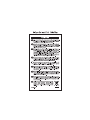 128
128
-
 129
129
Citizen SR-270X Benutzerhandbuch
- Kategorie
- Taschenrechner
- Typ
- Benutzerhandbuch
in anderen Sprachen
- English: Citizen SR-270X User manual
- français: Citizen SR-270X Manuel utilisateur
- español: Citizen SR-270X Manual de usuario
- italiano: Citizen SR-270X Manuale utente
- Nederlands: Citizen SR-270X Handleiding
- português: Citizen SR-270X Manual do usuário
Verwandte Artikel
-
Citizen SRP-285N Benutzerhandbuch
-
Citizen SRP-285 Bedienungsanleitung
-
Citizen SR-270N Benutzerhandbuch
-
Citizen SR-260NOR Benutzerhandbuch
-
Citizen SR-270X College Datenblatt
-
Citizen Systems SRP-265N Benutzerhandbuch
-
Citizen SRP-145NPU Benutzerhandbuch
-
Citizen Systems Calculator SR-135N Benutzerhandbuch
Andere Dokumente
-
Casio SUPER FX 203C Bedienungsanleitung
-
HP 9g Graphing Calculator Benutzerhandbuch
-
Casio SUPER FX 203C Bedienungsanleitung
-
Sharp EL-344R Bedienungsanleitung
-
Lexibook SC300 Bedienungsanleitung
-
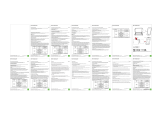 Ncr Rsd Atlanta Orderman9 WiFi WiFi Handheld Device Benutzerhandbuch
Ncr Rsd Atlanta Orderman9 WiFi WiFi Handheld Device Benutzerhandbuch
-
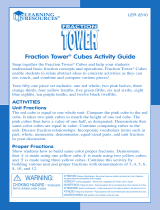 Learning Resources Fraction Tower LER 2510 Benutzerhandbuch
Learning Resources Fraction Tower LER 2510 Benutzerhandbuch